戴尔开机启动项怎么设置 Dell电脑如何在Bios中设置启动项顺序
更新时间:2024-03-02 08:54:01作者:xiaoliu
戴尔电脑开机启动项的设置是非常重要的,它决定了系统启动时的顺序和方式,在Bios中设置启动项顺序可以让我们根据自己的需求来调整系统的启动顺序,从而提高系统的启动速度和效率。接下来我们将详细介绍如何在戴尔电脑的Bios界面中设置启动项顺序。
操作方法:
1.步骤一:我们首先启动我们的Dell电脑,出现DELL标后。点击F2进入Bios设置界面。

2.步骤二:进入Bios设置界面后,我们选择启动项设置。
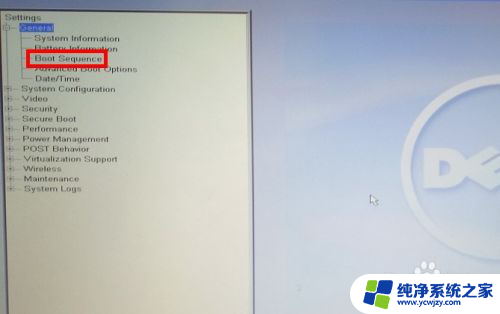
3.步骤三:进入启动项设置后,我们看到右侧是我们目前的启动顺序。
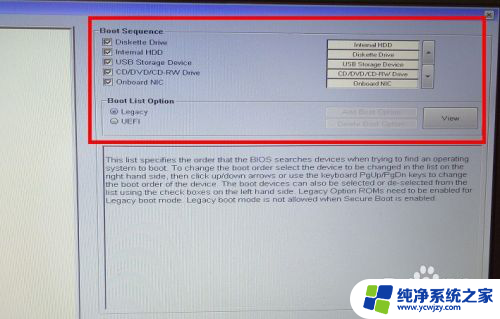
4.步骤四:我们选择我们要更改顺序的启动项,如USB设备。
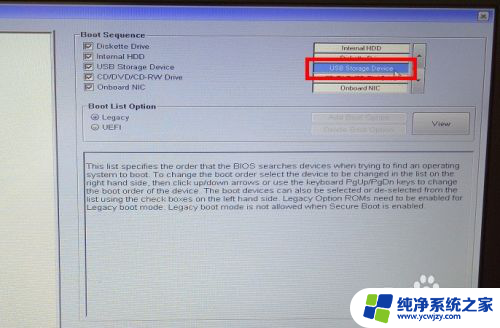
5.第五步:我们点击右侧的箭头,将USB启动项调整到我们需要的位置即可。
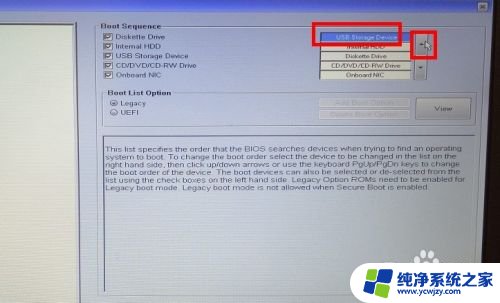
以上就是关于如何设置戴尔开机启动项的全部内容,如果您遇到相同的情况,可以按照本文所提供的方法来解决。















